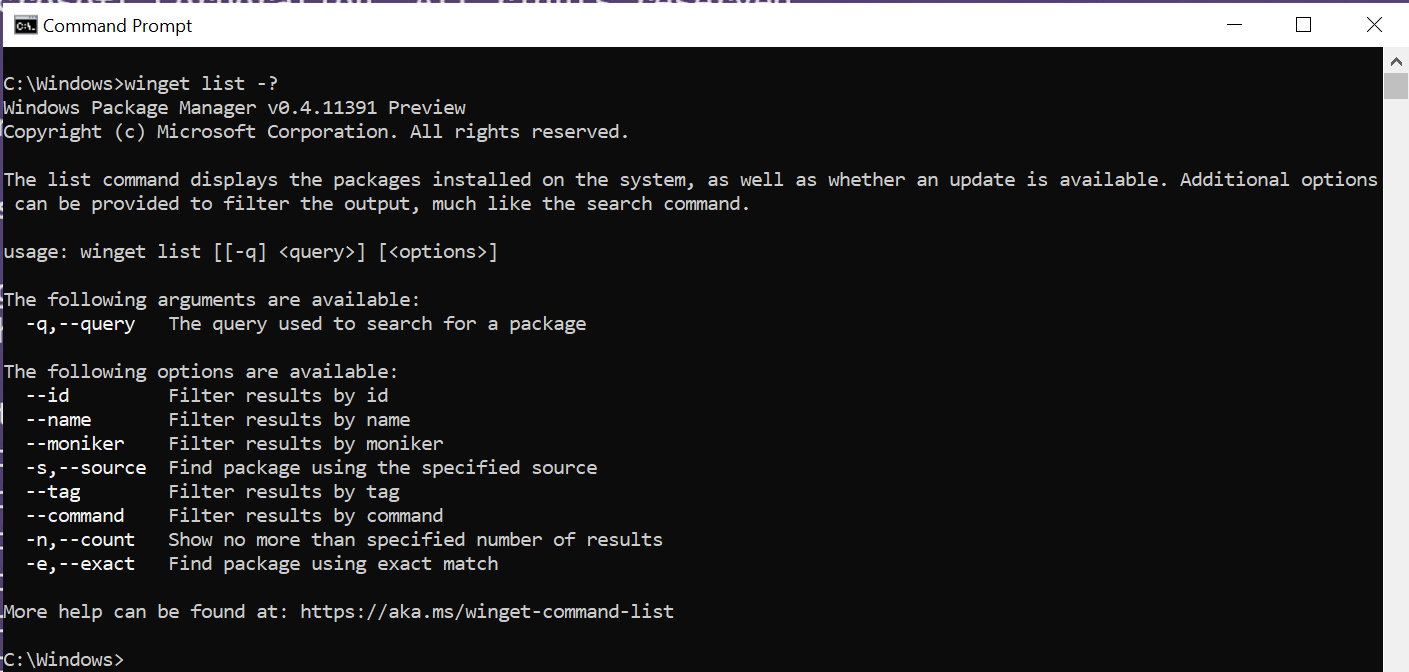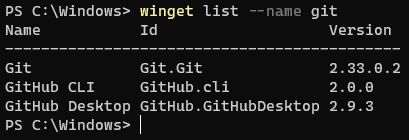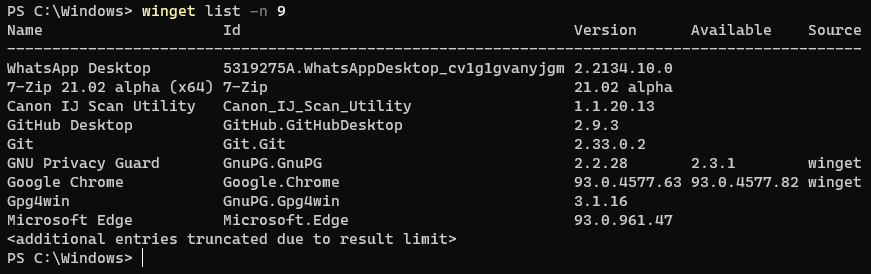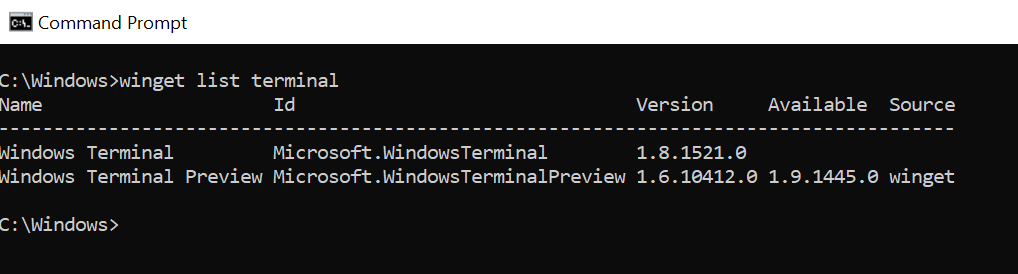Nota
L'accesso a questa pagina richiede l'autorizzazione. È possibile provare ad accedere o modificare le directory.
L'accesso a questa pagina richiede l'autorizzazione. È possibile provare a modificare le directory.
Il comando list di WinGet visualizza un elenco delle applicazioni attualmente installate nel computer. Il comando list mostrerà le app installate tramite Gestione pacchetti di Windows e le app installate con altri mezzi.
Il comando list verrà visualizzato anche se un aggiornamento è disponibile per un'app ed è possibile usare il comando aggiornamento per aggiornare l'app.
Il comando list supporta anche i filtri che possono essere usati per limitare la query di elenco.
Alias
Per questo comando sono disponibili gli alias seguenti:
- Ls
Utilizzo
winget list [[-q] <query>] [<options>]
Per elencare tutte le app con gli aggiornamenti disponibili, usare il comando : winget list --upgrade-available (senza argomenti).
Argomenti
Sono disponibili gli argomenti seguenti.
| Argomento | Descrizione |
|---|---|
| -q,--query | Query usata per cercare un'app. |
Nota
L'argomento della query è posizionale. La sintassi dello stile con caratteri jolly non è supportata. Si tratta più spesso della stringa di caratteri che si prevede aiuti a trovare il pacchetto installato che si sta cercando.
Opzioni
Le opzioni consentono di personalizzare l'esperienza list in base alle esigenze.
| Opzione | Descrizione |
|---|---|
| --Id | Limita l'elenco all'ID dell'applicazione. |
| --nome | Limita l'elenco al nome dell'applicazione. |
| --soprannome | Limita l'elenco al moniker elencato per l'applicazione. |
| -s, --source | Limita l'elenco al nome specificato per l'origine. Deve essere seguito dal nome dell'origine. |
| --etichetta | Filtra i risultati in base ai tag. |
| --cmd, --command | Filtra i risultati in base al comando specificato dall'applicazione. |
| -n, --count | Limita il numero di app visualizzate in una query. |
| e, --exact | Usa la stringa esatta nella query list, inclusa la verifica della distinzione tra maiuscole e minuscole. Non userà il comportamento predefinito di una sottostringa. |
| --ambito | Selezionare il filtro dell'ambito del pacchetto installato (utente o computer). |
| --intestazione | Intestazione HTTP di origine REST di Windows-Package-Manager facoltativa. |
| --authentication-mode | Specificare le preferenze della finestra di autenticazione (invisibile all'utente, silentPreferred o interattivo). |
| --authentication-account | Specificare l'account da usare per l'autenticazione. |
| --accept-source-accordi | Usato per accettare il contratto di licenza di origine ed evitare la richiesta. |
| --upgrade-available | Elenca solo i pacchetti con un aggiornamento disponibile. |
| -u, --sconosciuto, --includi-sconosciuto | Elenca i pacchetti anche se non è possibile determinare la versione corrente. |
| --pinned, --include-pinned | Elenca i pacchetti anche se hanno un pin che impedisce gli aggiornamenti da WinGet. |
| -?, --aiuto | Ottiene informazioni aggiuntive su questo comando. |
| --aspettare | Chiede all'utente di premere un tasto qualsiasi prima di uscire. |
| --logs,--open-logs (comandi per visualizzare i log) | Aprire il percorso dei log predefinito. |
| --verbose, --verbose-logs | Usato per eseguire l'override dell'impostazione di registrazione e creare un log dettagliato. |
| --nowarn,--ignore-warnings | Elimina gli output degli avvisi. |
| --disabilita-interattività | Disabilita le richieste interattive. |
| --procura | Impostare un proxy da usare per questa esecuzione. |
| --no-proxy | Disabilitare l'uso del proxy per questa esecuzione. |
Query di esempio
Nell'esempio seguente vengono elencate le applicazioni installate con una sottostringa specificata nel nome.
Nell'esempio seguente vengono elencate tutte le applicazioni in base all'ID di un'origine specifica.
L'esempio seguente limita l'output di list a 9 app.
Elenco con aggiornamento
Come indicato in precedenza, il comando list consente di visualizzare le app installate con aggiornamenti disponibili.
Nell'immagine seguente si noteranno le applicazioni con un aggiornamento disponibile.
Il comando list mostrerà non solo la versione di aggiornamento disponibile, ma l'origine da cui è disponibile l'aggiornamento.
Se non sono disponibili aggiornamenti, list mostrerà solo la versione attualmente installata e la colonna di aggiornamento non verrà visualizzata.